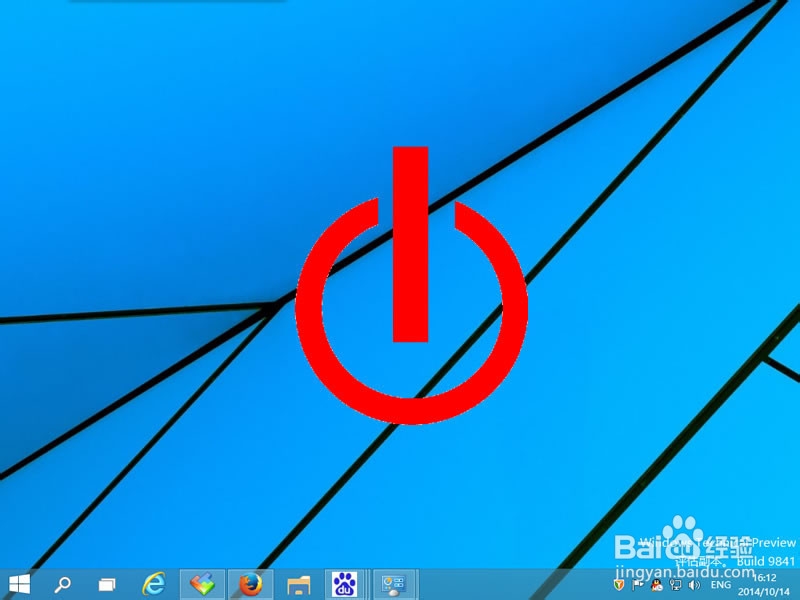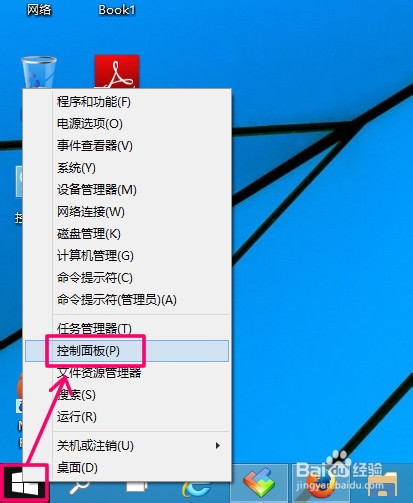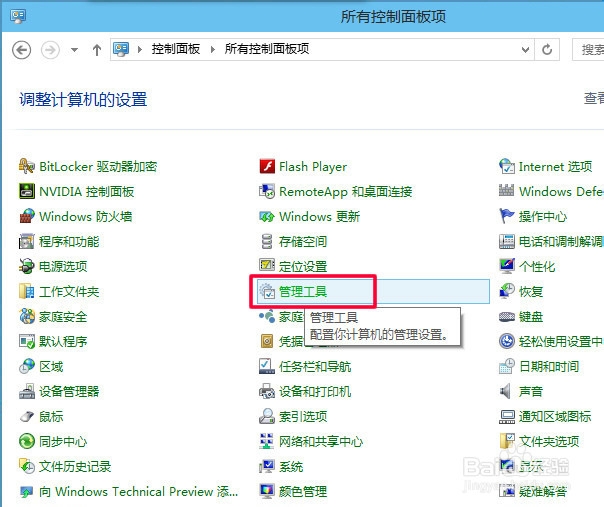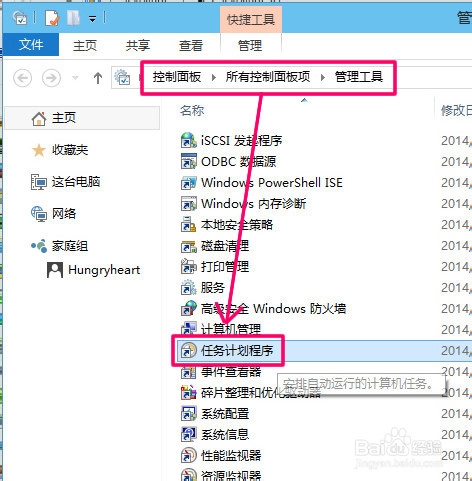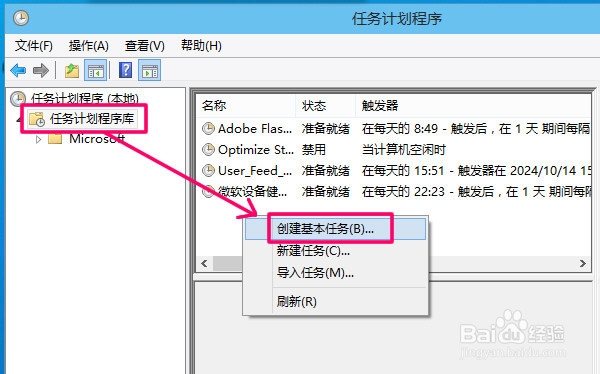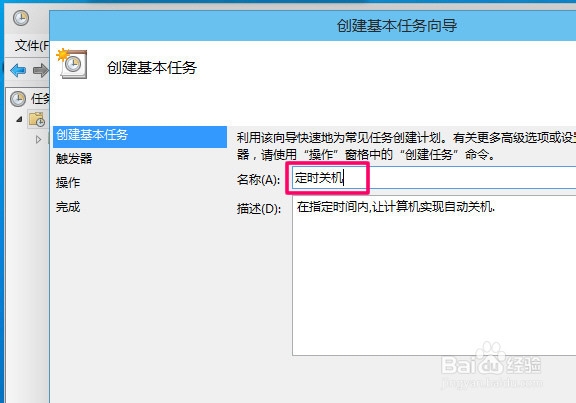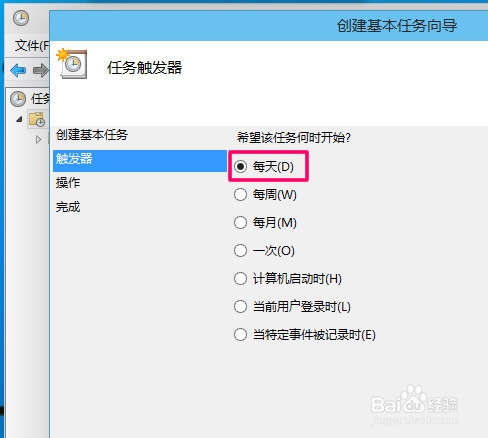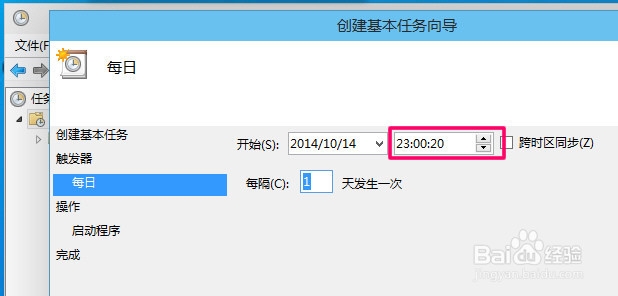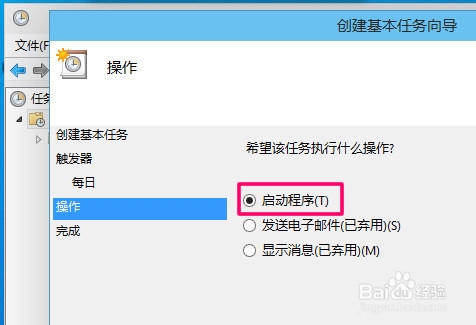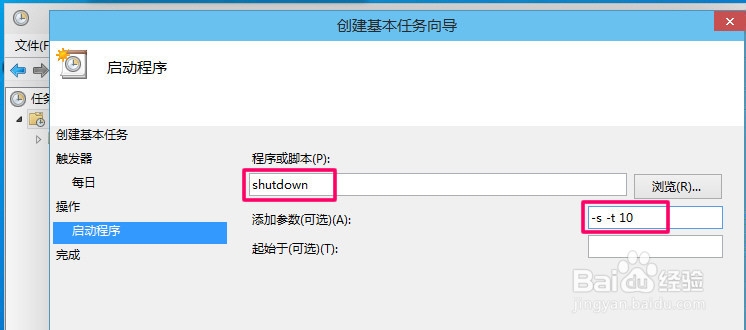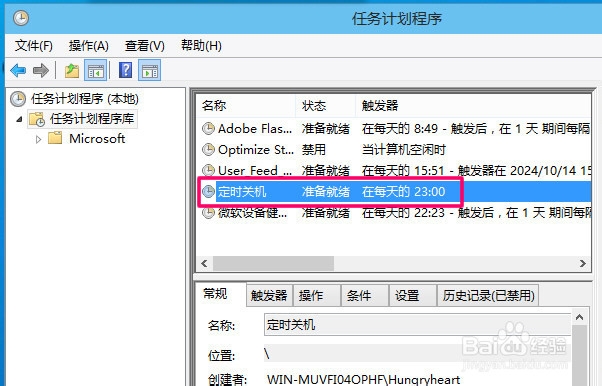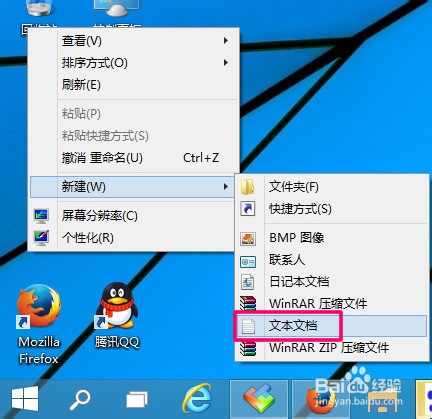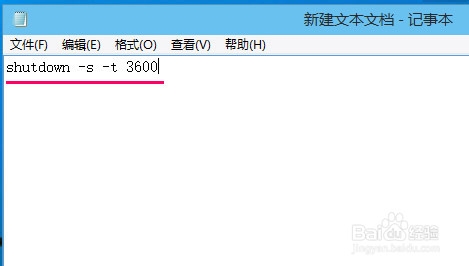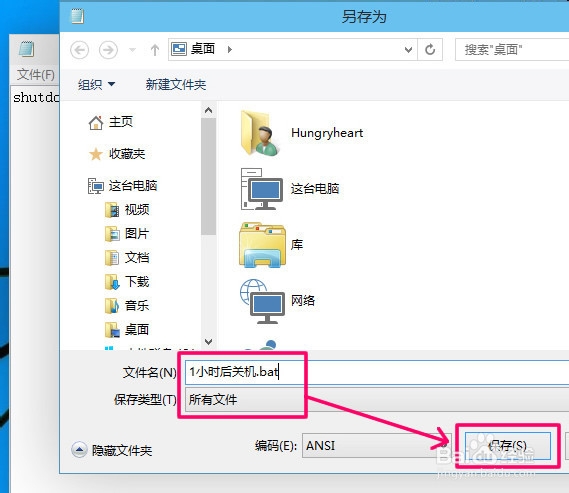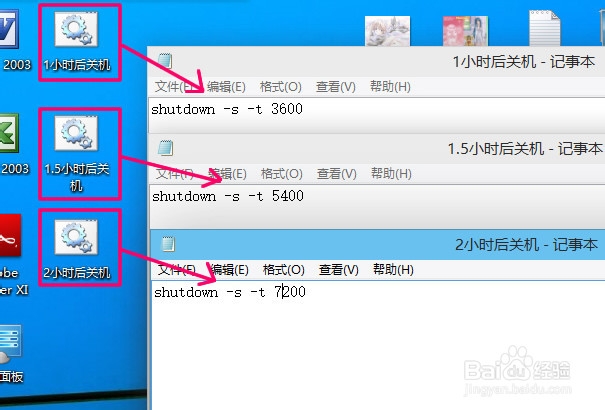win10定时关机怎么设置
有时开着电脑玩,累了,躺在床上睡一会.结果醒来的时候发现晚了,但又不愿意下床关电脑,怎么办,浪费电力可不好吖.这时,你可以考虑用自动关机了,以后就不怕有这样担心,不下床电脑也有能自己会关机,具体怎么做,来看看吧.
知识点
1、为了实现自动关机,我们用到的是一个shutdows的命令具体用到的参数是shutdown -s -t xxxx代表倒计时间,单位为秒
系统定时关机
1、第一种方法是利用系统工具,计划任务来完成右键开始菜单,选择打开控制面板
2、在控制面板打开管理工具
3、再打开管理工具的计划任务程序
4、点击计划任务程序库,在右边空白位置右键选择[创建基本任务]
5、然后为任务命名,取一个便于记忆的名称
6、运行频率选择每天
7、开始时间,也就是运行命令的时间.因为可以马上执行,所以就设置为你想关机的时刻.
8、执行操作选择[启动程序],因为我们需要执行命令
9、程序就填shutdown命令,参数就设置成-s -t 10,意为23点后的10秒执行关机.
10、设置完成后,任务就存在于列表中了
个性化关机
1、如果你不一定要等到指定时间关机,比如23点.比方说,我在下载电影,几十分后完成,但我现在要出去,可是离2泌驾台佐3点又有一段时间,不可能这样浪费电力吧,有没有更好的办法呢?答案肯定是有!可以把关机命令做成批处理,指定多少时间后关机,具体操作请继续看.先在桌面上新建一个记事本,然后打开
2、打开后输入内容shutdown -s -t 3600,代表一个小时后关机
3、点击菜单,文件->另存为先把文件类型改为所有文件,取文件名的时候,最后面要加[.bat],即保存为批处理文件,以后只要双击打开这个文件,就自动执行1小时后自动关机.
4、再发挥你的想像力,推算出其他的关机时间,这是不是更方便了?如果要取消关机,可以按WIN+R,龅歧仲半打开运行对话框输入命令shutdownn -a就可以取消自动关机.